作为一名电脑爱好者,小编在Win10正式版发布后的第一时间就通过重装系统的方式,安装了全新的Win10系统,不过最近在网上下载一个doc文件,使用Win10自带的写字板程序打开后出现了乱码,但可以打开docx文件。那么,Win10怎么打开doc文件呢?如果Win10用户遇到了打开doc文件乱码,不妨试试小编最近用到解决办法。
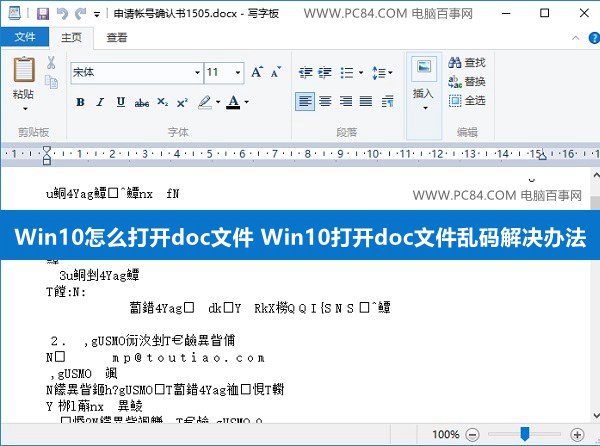
图为Win10打开doc文件乱码
为什么Win10自带的写字板程序可以打开docx文件,而打不开doc文件?通过查资料发现,docx是Microsoft Office2007之后版本使用的,用新的基于XML的压缩文件格式取代了其目前专有的默认文件格式,在传统的文件名扩展名后面添加了字母x,使用Win10自带的写字板程序就可以打开,而doc文件则相对于比较老的Microsoft Office2003版本,Win10自带的写字板无法直接兼容打开。
Win10怎么打开doc文件?
目前只要有2种方法,一种是在Win10系统中,安装微软Office办公软件套装,另外一种是借助国产WPS办公软件。
由于微软Office办公软件套装比较大,加之正版需要激活,个人用户安装相对来说比较麻烦。因此小编建议大家优先安装国产WPS软件,该软件大小仅50M左右,小巧实用,并支持打开doc、docx等大多数Office文件。
1、首先在Win10电脑中下载安装WPS2013,下载地址,大家可以百度搜索一下。

WPS Office软件
2、下载WPS2013后,安装即可。然后在需要打开的doc文件上,点击鼠标右键,然后选择“打开方式”,之后再选择“WPS文字”,如图。
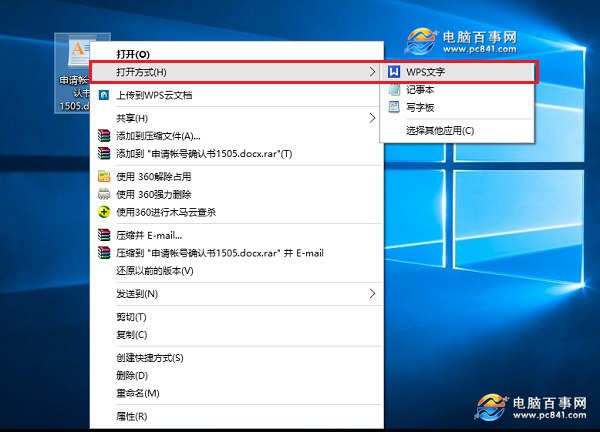
3、完成后,就可以看到成功打开DOC文件了,如图。
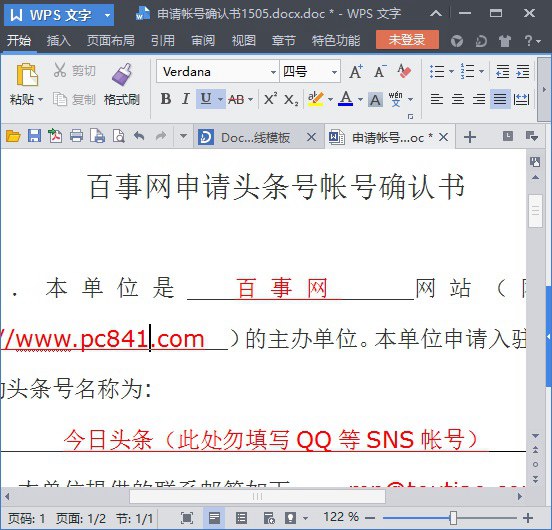
怎么样,通过这种方式,不仅解决了Win10打开doc文档的问题,另外也解决了Win10打开doc文件乱码问题,遇到类似问题的朋友,不妨按照上面的方法解决即可。当然,如果不怕麻烦,最佳还是安装微软Office办公软件套餐。